Dropbox 0.7.97 – Do melhor que há na Cloud!
Quando vos falei aqui pela primeira vez nesta ferramenta, ficou somente alinhavada a ideia da utilidade do Dropbox ainda era eu um utilizador recente. Hoje com mais de um ano de experiência, já não consigo ter uma máquina sem esta pérola. Mas... já agora, sabe que existem outras ferramentas também elas interessantes? Leia o artigo e encontrará algumas alternativas também elas ricas em possibilidades.

O Dropbox é um serviço de sincronização remota com suporte online. Isto é, o serviço disponibiliza gratuitamente um espaço de 2GB que serve de armazenamento e ponto de intenção entre duas ou mais máquinas seja em Windows, Linux ou Mac.
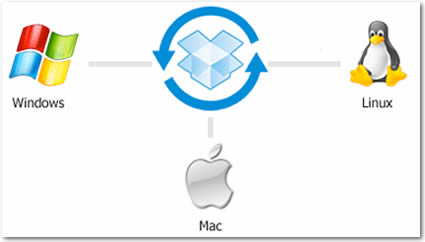
Anteriormente o serviço apenas permitia a entrada de utilizadores após convite, agora o serviço está aberto ao público em geral. Para começar vá ao site do Dropbox e registe-se, após estar registado faça o download do cliente Dropbox. Esta aplicação colocará na sua máquina uma pasta normal. Dentro desta serão criadas outras todas farão a ponte entre as máquinas e tudo o que lá colocar será sincronizado. Primeiro passa pelo serviço que criará uma cópia temporal e quando uma outra máquina se sincronizar, receberá os ficheiros que deixou na primeira máquina.
Esta cópia temporal permite que os ficheiros mesmo que sejam apagados sejam recuperados alguns dias depois, se necessário; o Dropbox guarda essas alterações para que possa recuperar algo se for apagado por engano.
Mas onde ficam guardados os meus ficheiros? Sim é um pergunta importante, pois quem aposta neste tipo de serviço pretende estabilidade, segurança e fiabilidade, mas todos esses requisitos foram acautelados pela equipa do Dropbox. Todos os ficheiros existentes nos servidores Dropbox são enviados por SSL, encriptados com AES-256 e guardados no serviço "Amazon's Simple Storage Service (S3)" num Data Center situado na Costa Este dos Estados Unidos. Este serviço da Amazon... um dia falo-vos dele 😉 mas garanto-vos que é dos melhores do mundo.
Mas vamos a um exemplo prático e real: Eu tenho na empresa o meu computador onde instalei o Dropbox. Em casa no meu portátil tenho o mesmo serviço instalado e o mesmo acontece no meu servidor. Sempre que preciso de ter à mão algum documento, palavra-passe ou ficheiro que seja necessário sempre que estou frente a um computador, arrasto-o para dentro da pasta Documents que existe dentro da pasta Dropbox.
Logo que me ligo, o serviço Dropbox sincroniza-se com o servidor do Dropbox e transfere para as pastas existentes no computador o que existe de novo na conta, assim posso de imediato ter acesso ao documento que arrastei na empresa para dentro da tal pasta.
Caso esteja nalgum lugar e precise de algo que está na minha conta Dropbox e tenha um PC à mão, entro no serviço online, com o meu username e password e com isso acesso ao documento em qualquer ponto do planeta, desde que tenha um computador com acesso à net.
Posso também partilhar imagens, fotografias, ficheiros de áudio e de qualquer outro tipo através da pasta Public, que me atribui uma link público para partilhar com o mundo, como por exemplo este.
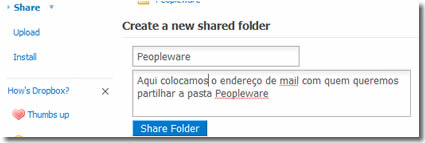
Outro recurso que utilizo é a partilha de uma pasta com um outro utilizador do Dropbox. Eu e o Pedro Simões, por vários e constantes motivos de actualização de dados e informações, temos uma pasta "Peopleware" partilhada onde rapidamente enviamos informações um ao outro. Para criar uma pasta partilhada vamos ao serviço online e crio na opção do menu Share, uma pasta.
Atribuímos o nome à pasta e na caixa de texto colocamos o endereço para quem queremos enviar o convite de partilha. Se o utilizador for já registado no serviço, basta aceitar o convite e vê ser criada dentro da pasta Dropbox a pasta que partilhamos, caso não tenha conta Dropbox, será convidado a ter.
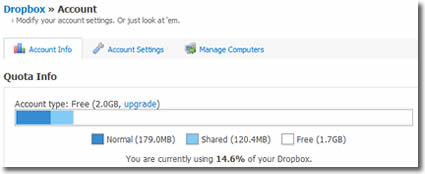
O serviço gratuito tem um limite de espaço de 2Gb, caso pretenda mais espaço poderá migrar a sua conta para 50GB pelo preço de 9.99 dólares. Pode gerir o seu espaço tendo noção do que já tem ocupado, para isso o serviço disponibiliza a informação de quota ocupada.
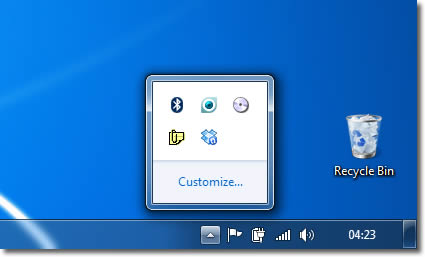
Depois do serviço estar instalado, poderá ter acesso ao mesmo clicando no ícone que se encontra na barra de tarefas, junto ao relógio. Existem mais opções de ligação, principalmente para redes com proxys, poderá ver essa e outra informação, aqui nas perguntas frequentes.
Actualização:
Esta versão melhorou substancialmente a interacção com o iPhone e corrigiu alguns pequenos bugs.
Alternativas:
- MailDrop – Automatize o Dropbox
- Dropbox para o iPhone 1.0.1
- Syncplicity: Uma alternativa ao Dropbox
- Live Mesh - A rede de nós segundo a Microsoft
- Windows Live Sync
- Windows Live Skydrive
![]() Licença: Freeware
Licença: Freeware
![]() Sistemas Operativos: Windows/Linux/Mac
Sistemas Operativos: Windows/Linux/Mac
![]() Download [win]: Dropbox 0.7.97 [12.88MB]
Download [win]: Dropbox 0.7.97 [12.88MB]
![]() Download [linux]: Dropbox 0.7.97
Download [linux]: Dropbox 0.7.97
![]() Download [mac]: Dropbox 0.7.97[25.91MB]
Download [mac]: Dropbox 0.7.97[25.91MB]
![]() Homepage Get Dropbox
Homepage Get Dropbox
Este artigo tem mais de um ano

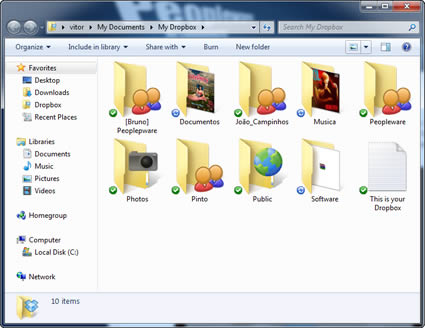






















Façam uma review ao SpiderOak… Na minha opinião, o melhor para backups (embora tenha mais funcionalidades).
é mais complexo, mas a filosofia deles é melhor
Pois é… E consegues acabar com 6GB, como eu tenho. 🙂
Vou ver isso então. Obrigado pela sugestão.
Realmente parece ser um ferramenta muito boa, mas o Dropbox é muito prático tb.
Alias, a quem for abrir uma conta, pelo link abaixo irá ganhar, assim como eu, no ato do cadastro, 250MB a mais de espaço 😉
https://www.dropbox.com/referrals/NTE4NjQxODU5
Os convites do Bruno acabaram, mas possuo mais aqui:
https://pplware.sapo.pt/2010/01/16/deskpins-1-3-pregue-as-aplicacoes-ao-desktop/
Seguindo o mesmo esquema anterior, quem abre a conta pelo link ganha 250MB de espaço adicional. 😉
Só é pena não avisar quando há novas actualizações (apesar de estar configurado para tal)
Só sei da existências dos ditos, quando venho ao Pplware
A partilha de pastas é, de facto. feito online, no entanto somos automaticamente encaminhados para ele se, dentro da pasta “My Dropbox”, carregarmos com o botão do rato do lado direito na pasta que se quer partilhar e onde diz “Dropbox” carregamos na opção “share this folder”. É uma opção fantástica num fantástico e indispensável software.
Já agora, a pasta Public, como aliás foi esclarecido no post, abre a possibilidade de enviar, por exemplo, aqueles anexos que não se conseguem enviar por e-mail, por serem demasiado “pesados”. Dá mesmo muito jeito.
“Cloud”? O que aconteceu à Nuvem?
A nuvem está negra 😀 mas sim é nuvem que “temos” para traduzir.
Boas.
Recentemente comecei a usar o Dropbox e realmente é muito útil!
Mas há uma coisa que ainda não consegui. Partilhar por exemplo uma pasta.
Clico em “share a folder”, de seguida “share an existing folder”, depois escolho a pasta que quero partilhar e aparece um campo para inserir o mail da pessoa com quem quero partilhar.
Faço isso mas a outra pessoa tem que estar registada para aceder à pasta :s
Como faço para partilhar com quem quero sendo ou não membro do Dropbox?
E se eu não souber o mail da pessoa com quero partilhar?
Essa pessoa tem de se registar e instalar o Dropbox
Eu já tinha instalado o DropBox mas depois deixei de usar. Só depois de ver aqui no PplWare é que usei de novo e faço um bom uso dele.
Gostava de ver aqui um comparativo mais detalhado entre as várias aplicações deste género.
Para quem quiser instalar o DropBox e ver a sua conta ter um aumento de 250Mb (a minha também) pode usar este link:
https://www.dropbox.com/referrals/NTkyNjk0NTk
Tou a fazer download de umas fotos partilhas e a velocidade de download é de 20-50KB, é normal ser tao pouco?
Já ando a utilizar o Dropbox para uso pessoal… mas e a nível mais profissional quando queremos fazer um backup externo do nosso servidor.
Imaginem um webserver em que quero guardar os dados no exterior ao datacenter.
– Tenho que controlar a largura de banda.
– Poder seleccionar as directorias a guardar.
– Pode ser um serviço pago.
– Poder escolher a hora de início desta tarefa.
– Backup incremental
– …
Alguém faz uso deste tipo que descrevo em cima? Com que aplicação?
Já existe no pplware algum artigo com uma tabela comparativa de funcionalidades para este tipo de aplicações?
Pessoal….para quem não sabe (eu não sabia, descobri agora mesmo), se completarem os passos todos da tab “Getting Started” do site do DropBox, do passo 1 ao 6, ficam a ser uns Gurus do DropBox e eles oferecem mais 250Mb extras.
Por acaso eu não completei o passo 5, mas deram-me mais 250Mb extras:
“You became a Dropbox Guru and earned 250MB of bonus space!”
A melhor alternativa ao Dropbox é o ZumoDrive, sendo mesmo superior em muitos aspectos. Experimentem!
http://www.zumodrive.com/
Alguém conhece/usa o Orbitfiles?
Ele oferece 6gb free, tem bachup automático, entre outras coisas.
http://www.orbitfiles.com